উইন্ডোজ 10 এ আমরা ডিফল্টরূপে আমাদের কম্পিউটারের লোকাল ডিস্কে ফোল্ডারগুলির একটি সিরিজ ইনস্টল করেছি: আমার ডকুমেন্টস, আমার সংগীত, আমার ভিডিও, আমার চিত্রগুলি ... আমরা চাইলে এই ফোল্ডারগুলি সরান এবং অন্য ড্রাইভে পরিবর্তন করুন, আমরা অবশ্যই নীচে যে পদক্ষেপগুলি উল্লেখ করব তা অনুসরণ করতে হবে।
এই পোস্টে আমরা আপনাকে ডকুমেন্টস ফোল্ডারটি কীভাবে সরানো যায় তা দেখাব, কারণ এটি সাধারণত আমরা সবচেয়ে বেশি ব্যবহার করি। সুতরাং, আমরা যদি এই ফোল্ডারটিকে অন্য ইউনিটে পরিবর্তন করি তবে আমরা এটি তৈরি করতে পারি হার্ড ডিস্ক শুধুমাত্র চালিত উইন্ডোজ 10 অপারেটিং সিস্টেম y আমরা যে ফাইলগুলি ব্যবহার করি না সেগুলি জমা করবেন না।

ডকুমেন্টস ফোল্ডারটি ব্যবহারকারী প্রোফাইলের একটি উপাদান যা সিস্টেমে প্রতিটি ব্যবহারকারীর ব্যক্তিগত ডেটা সংরক্ষণ করার জন্য ব্যবহৃত হয়। সুতরাং, ডিফল্টরূপে, উইন্ডোজ 10 এই ফোল্ডারে নথি সংরক্ষণ করে.
সুতরাং, উইন্ডোজ 10 অপারেটিং সিস্টেমের প্রতিটি ব্যবহারকারীর অ্যাকাউন্টে ডিফল্ট ফোল্ডারগুলির একটি সেট রয়েছে যা আপনাকে চিত্রগুলি, ভিডিওগুলি, নথিগুলি, ডাউনলোডগুলি, সংগীত এবং অন্যান্য ফাইলগুলি অন্য অ্যাকাউন্ট থেকে আলাদাভাবে সংরক্ষণ এবং সংগঠিত করতে দেয়।
প্রায়শই, এই ফোল্ডারগুলি আমাদের কম্পিউটারের লোকাল ডিস্কে প্রচুর পরিমাণে ফাইলগুলিকে একত্রিত করে তোলে তাই এটি প্রয়োজনীয় স্থান সরান যেখানে তারা ডিফল্টরূপে সেভ করে জায়গা খালি করা শুরু করুন। আমরা যদি সিস্টেমটি এই ফোল্ডারে থাকা দস্তাবেজগুলিকে স্বয়ংক্রিয়ভাবে সংরক্ষণ না করতে চাই তবে আমাদের অবশ্যই এই পদক্ষেপগুলি অনুসরণ করতে হবে।
উইন্ডোজ 10 ডকুমেন্টস ফোল্ডারটি কীভাবে পরিবর্তন এবং সরানো যায়
এই ফোল্ডারটি পরিবর্তন করতে, আমাদের অবশ্যই অ্যাক্সেস করতে হবে ফাইল ব্রাউজার। এই ফোল্ডারটি আমাদের কম্পিউটারের টাস্ক বারে নোঙ্গর পাওয়া যায় বা আমরা এটি উইন্ডোজ 10 সার্চ ইঞ্জিনের মাধ্যমে (পর্দার নীচে বাম অংশে অবস্থিত) অ্যাক্সেস করি।
বাম দিকের মেনুতে, আমরা সমস্ত উইন্ডোজ 10 ফোল্ডারগুলি ডিফল্টরূপে ইনস্টল করা এবং দ্রুত অ্যাক্সেসে অ্যাঙ্করড দেখতে পাব:
- ডেস্ক
- ডাউনলোড
- Documentos
- চিত্রাবলী
- সঙ্গীত
- ভিডিও
- ইত্যাদি
আমরা উইন্ডোজ 10 এ এই ফোল্ডারগুলি পরিবর্তন করতে পারি, আমরা কীভাবে ডকুমেন্টগুলির মধ্যে এটি পরিবর্তন করতে পারি সেটির দিকে মনোনিবেশ করব। এটি করার জন্য, আমাদের অবশ্যই পদক্ষেপগুলো অনুসরণ কর যা আমরা নীচে বর্ণনা করি।
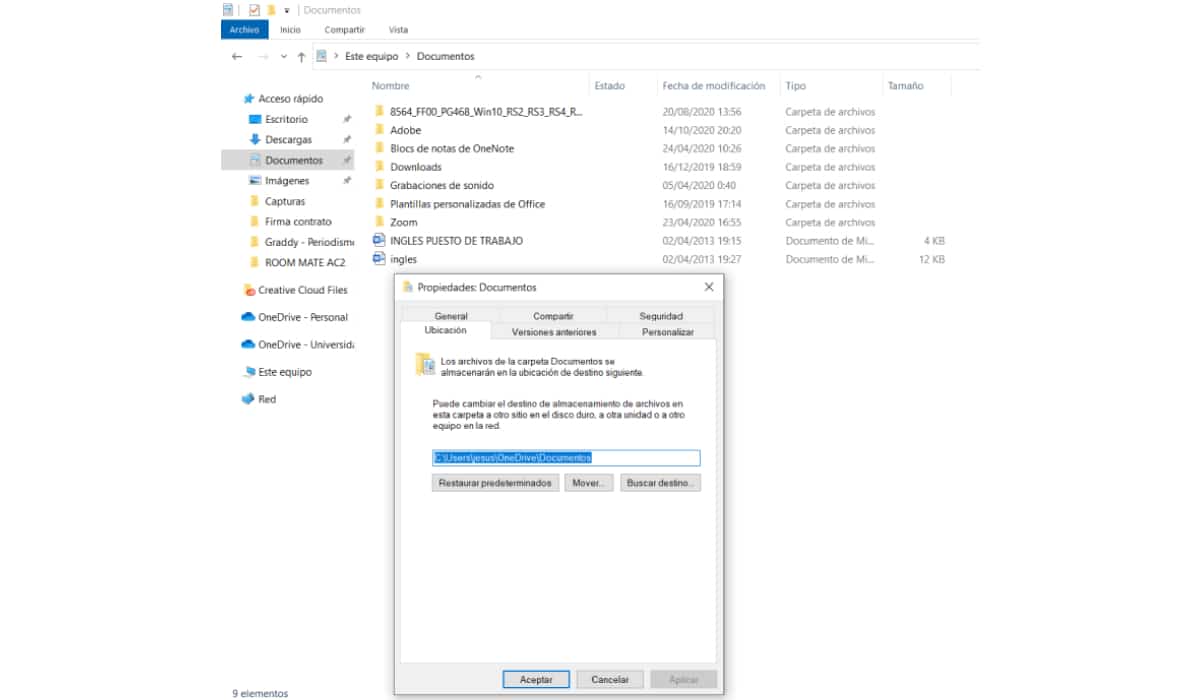
ডকুমেন্টগুলি সরানোর জন্য গন্তব্য ফোল্ডারগুলি তৈরি করুন
উইন্ডোজ 10 ডকুমেন্টস ব্যবহারকারী ফোল্ডারটি পরিবর্তন করতে, আমাদের অবশ্যই প্রথমে একটি নতুন গন্তব্য ফোল্ডার তৈরি করতে হবে। এটি করার জন্য, আমরা নিম্নলিখিতগুলি করব:
- প্রথম এবং কিভাবে সবচেয়ে গুরুত্বপূর্ণ, আমাদের অবশ্যই একটি ফোল্ডার তৈরি করতে হবে যা ডকুমেন্টস ফোল্ডারটি প্রতিস্থাপন করবে।
- এটি করার জন্য, আমরা ফোল্ডারটি অ্যাক্সেস করি ফাইল এক্সপ্লোরার।
- বাম পাশের বারে, আমরা ডান ক্লিক করুন এবং ক্লিক করুন নুয়েভো এবং আমরা আমাদের ফোল্ডারটি তৈরি করি।
- একবার তৈরি হয়ে গেলে, আমরা নতুন ফোল্ডারে ডান ক্লিক করে ক্লিক করি বৈশিষ্ট্য।
- চলুন ট্যাবে যান ব্যক্তিগতকৃত এবং আমরা ফোল্ডার শ্রেণি নির্বাচন করি: সাধারণ উপাদান।
- আমরা ফোল্ডার আইকন পরিবর্তন করতে পারেন।
- আমরা পরিবর্তনগুলি প্রয়োগ করি এবং গ্রহণ করি।
নতুন ফোল্ডারটি তৈরি হয়ে গেলে, আমাদের অবশ্যই ডকুমেন্টস ফোল্ডারটির স্থানান্তর সক্রিয় করতে হবে।
ডকুমেন্টস ফোল্ডারটি পুনরায় স্থান দিন
ব্যবহারকারীর ফোল্ডারের অবস্থান পরিবর্তন করতে, আমাদের অবশ্যই নিম্নলিখিত কাজগুলি করতে হবে:
- আমরা ফোল্ডারটি অ্যাক্সেস করি ফাইল ব্রাউজার।
- ফোল্ডারে রাইট ক্লিক করুন Documentos এবং ক্লিক করুন বৈশিষ্ট্য।
- চলুন ট্যাবে যান অবস্থান।
- আমরা দেখতে পাবো যে ফোল্ডারের অবস্থান লোকাল ডিস্ক সি তে রয়েছে: ক্লিক করুন সরান… এটি পরিবর্তন করতে।
- আমরা নির্বাচন আমরা তৈরি ফোল্ডার (এটি অন্য ডিস্কে থাকতে পারে, উদাহরণস্বরূপ E :)।
- আমরা প্রয়োগ ক্লিক করুন।
- আমরা একটি সতর্কতা বার্তা পাব। আমরা ক্লিক করুন হাঁ.
তারপর ফাইলগুলি সরানো শুরু করবে এটি আমাদের তৈরি করা নতুন ফোল্ডারে ছিল। এবং ভয়েলা, আমরা ইতিমধ্যে উইন্ডোজ 10-তে ডকুমেন্টস ফোল্ডারটি পরিবর্তন করেছি।
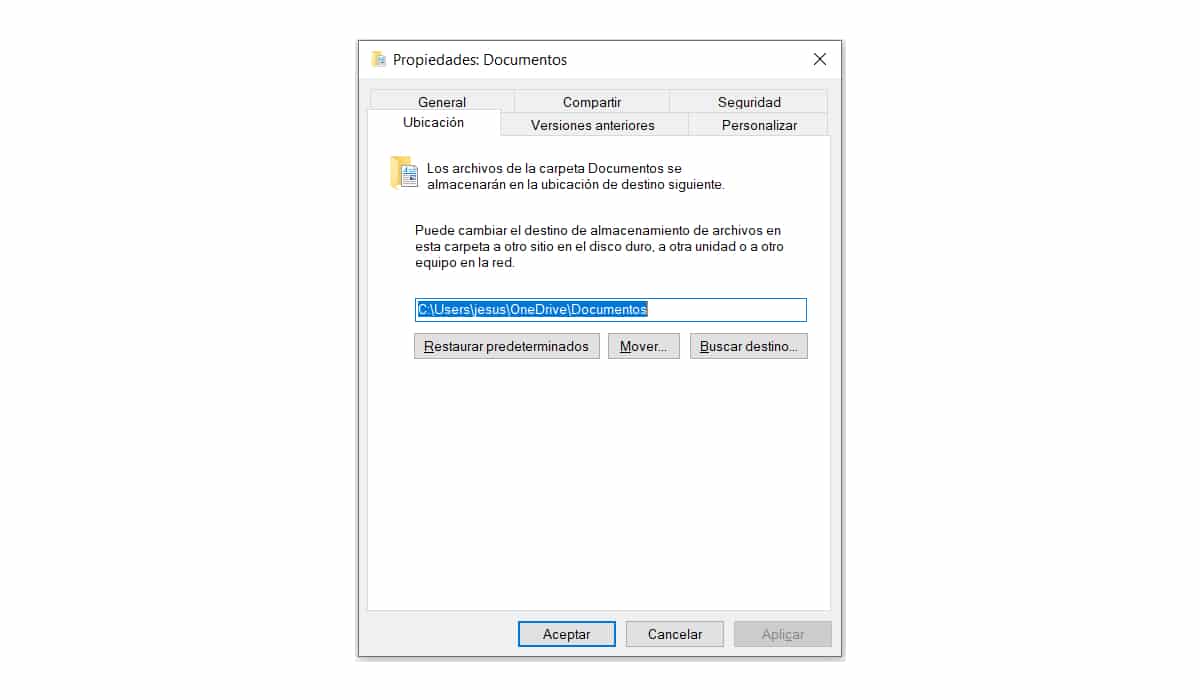
ডিফল্ট নথির পাথ পুনরুদ্ধার করুন
যখন আমরা আমাদের সিস্টেমে ডকুমেন্টস পাথটি স্থানান্তর করি তখন একটি সমস্যা দেখা দিতে পারে। এটি হতে পারে যে আমরা একটি ত্রুটি পেয়েছি বা এটি আর উপলভ্য নয়, তাই আমাদের অবশ্যই ডিফল্ট পুনরুদ্ধার করুন পথ পুনরুদ্ধার। এটি করার জন্য, আমরা নিম্নলিখিতগুলি করব:
- আমাদের মূল ফোল্ডারটি অ্যাক্সেস করতে হবে Documentos এবং আমরা ক্লিক করুন Propiedades.
- চলুন ট্যাবে যান অবস্থান।
- আমরা ক্লিক করুন পূর্বনির্ধারন পুনরুধার.
- আমরা ক্লিক করুন প্রয়োগ করা এবং আমরা পরিবর্তনগুলি গ্রহণ করি।
নথির অবস্থান পরিবর্তন করার বিকল্প
আমরা যদি ডকুমেন্টস ফোল্ডারটি স্থানান্তর করতে না চাই তবে আমাদের স্থানীয় হার্ড ড্রাইভে স্থান খালি করা দরকার, অন্যান্য বিকল্প রয়েছে যা সমান বা আরও কার্যকর। এখানে আমরা আপনাকে কিছু দেখায়:
- ব্যবহার ক বাহ্যিক হার্ড ড্রাইভ ডকুমেন্টস ফোল্ডারে ফাইলগুলি সংরক্ষণ এবং সংরক্ষণ করতে। সুতরাং, একইভাবে, আমাদের একটি ব্যাকআপও থাকবে যা আমাদের ব্যক্তিগত নথির অপরিবর্তনীয় ক্ষতি এড়াতে সহায়তা করবে।
- ব্যবহার করা ইউএসবি আমাদের প্রয়োজনীয় ফাইলগুলি সংরক্ষণ করতে
- আসুন ফোল্ডারে যান Documentos আসল এবং ভিতরে সমস্ত ফাইল নির্বাচন করুন। আমরা ডান ক্লিক করুন এবং ক্লিক করুন কাটা.
- আমরা স্থানীয় হার্ড ড্রাইভ সি এর বাইরে অবস্থিত নতুন ফোল্ডারটি প্রবেশ করান: এবং ডান ক্লিক করুন আটকান। আমরা এই ফাইলগুলি একটি ইউএসবি বা বহিরাগত হার্ড ড্রাইভে পেস্ট করতে পারি।
আমরা দেখতে পাচ্ছি, ডকুমেন্টস ফোল্ডারের পাশাপাশি অন্য যে কোনও ফোল্ডার থেকে উইন্ডোজ 10 স্বয়ংক্রিয়ভাবে আপনার ফাইলগুলি তৈরি করে এবং সেভ করে তা পরিবর্তন করা খুব সহজ। এটি সম্পাদন করতে সক্ষম হতে কেবল কয়েকটি সাধারণ পদক্ষেপ অনুসরণ করা প্রয়োজন।